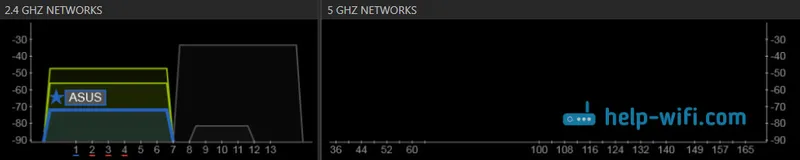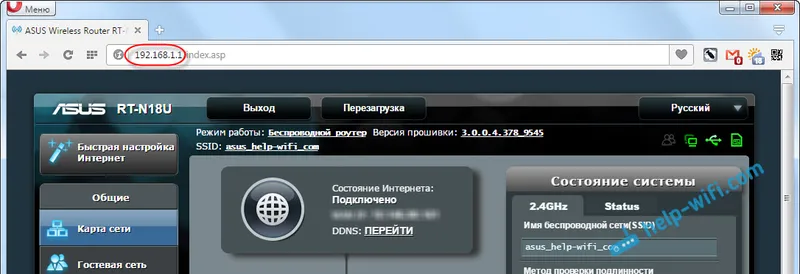Routery D-Link są bardzo popularne wśród użytkowników. Dlatego zawsze istotne są instrukcje dotyczące konfiguracji, ustawiania hasła, rozwiązywania niektórych problemów itp. W tym artykule ustawimy hasło do Wi-Fi na routerze D-Link. Cały proces pokażę na przykładzie modelu routera D-link DIR-615, który skonfigurowaliśmy w tym artykule. W instrukcjach konfigurowania niektórych modeli zawsze staram się pisać o ustawianiu hasła do sieci bezprzewodowej. Ale ogólny artykuł dotyczący wszystkich modeli D-Link nie zaszkodzi.
Postępując zgodnie z tą instrukcją, możesz ustawić hasło w modelach D-link DIR-300, DIR-615, DIR-320 i innych. Chyba że istnieją różne wersje oprogramowania sprzętowego różniące się interfejsem. Dlatego rozważymy kilka opcji.
Jeśli chodzi o kwestię instalacji ochrony w sieci Wi-Fi, konieczne jest ustawienie hasła . A najlepiej podczas pierwszej konfiguracji. Uwierz mi, jest wielu, którzy chcą się połączyć. Jest to dodatkowe obciążenie routera, niska prędkość połączenia i nie jest to bezpieczne. Może się nawet zdarzyć, że łącząc się z Twoją siecią, osoba trzecia uzyska dostęp do Twoich plików. Teraz, jeśli nie masz teraz hasła, możesz sprawdzić, ile urządzeń jest podłączonych do Twojej sieci Wi-Fi. Jeśli twoja sieć jest otwarta przez długi czas, to jestem pewien, że zobaczysz tam nie tylko swoje urządzenia.
Dlatego radzę wymyślić dobre hasło, koniecznie je zapamiętać (lub zapisać) i zabezpieczyć sieć domową.
Instrukcje dotyczące ustawiania hasła do sieci Wi-Fi routera D-Link
Właściwie nic nie jest skomplikowane. Najpierw przejdź do ustawień routera. Pożądane jest połączenie z routerem za pomocą kabla. Ale jeśli nie jest to możliwe, jest to możliwe przez Wi-Fi (jeśli po instalacji wystąpią jakiekolwiek problemy, zapoznaj się z rozwiązaniami na końcu tego artykułu).
Aby wejść na stronę ustawień, musisz otworzyć dowolną przeglądarkę (możesz nawet użyć tabletu lub smartfona) i wpisać adres 192.168.0.1 w pasku adresu. Przejdź przez to, naciskając klawisz Enter. Jeśli zostaniesz poproszony o podanie nazwy użytkownika i hasła, wprowadź admin i admin (jeśli ich nie zmieniłeś) . Jeśli coś nie wyjdzie, zapoznaj się ze szczegółowymi instrukcjami:
W ustawieniach przejdź do zakładki Wi-Fi - Ustawienia bezpieczeństwa (jeśli Twoim językiem menu jest angielski, zmień go na rosyjski). W menu rozwijanym Uwierzytelnianie sieciowe ustaw WPA2-PSK. W polu klucza szyfrowania PSK wprowadź hasło, które będzie używane do łączenia się z siecią Wi-Fi. Wystarczy pomyśleć o bardziej skomplikowanym haśle niż moje „123456789” :) Hasło musi mieć co najmniej 8 znaków.
W sekcji „Ustawienia szyfrowania WPA” nic nie zmieniamy, wystarczy kliknąć przycisk Zastosuj .
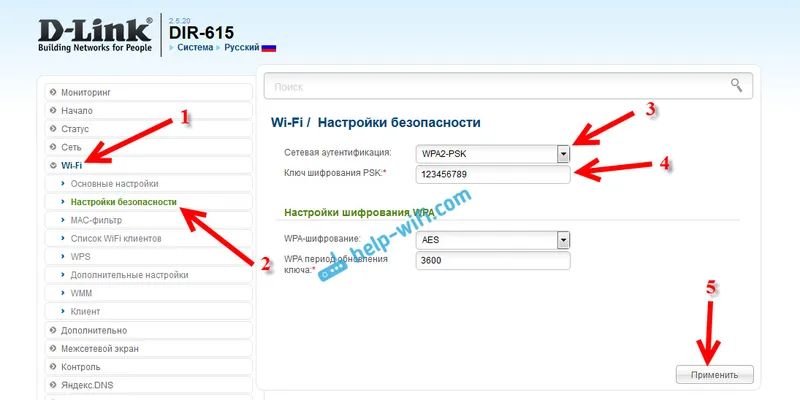
Następnie przesuń kursor na pozycję menu System (powyżej). Najpierw kliknij przycisk Zapisz , a następnie - Uruchom ponownie .
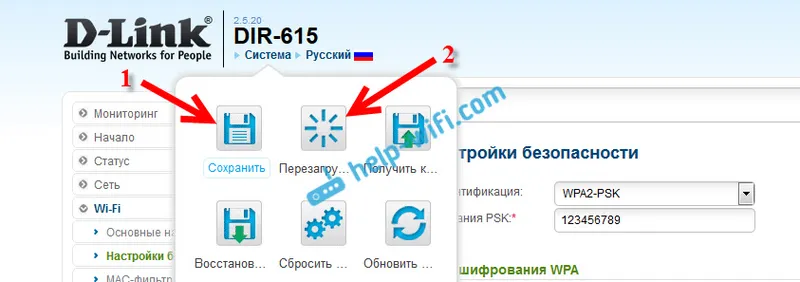
Router uruchomi się ponownie, a Twoja sieć Wi-Fi będzie chroniona hasłem. O czym warto nie zapomnieć :). Jeśli cokolwiek, zapoznaj się z tym artykułem: Jak znaleźć hasło Wi-Fi lub co zrobić, jeśli zapomniałeś hasła?
Jeśli twój panel sterowania różni się od tego, który mam na powyższym zrzucie ekranu, możesz spróbować zaktualizować oprogramowanie.
Jeśli nie chcesz aktualizować oprogramowania, oto kolejna instrukcja instalacji ochrony na D-link ze starszym oprogramowaniem (lekki interfejs) :
W ustawieniach przejdź do zakładki Konfiguruj ręcznie .

Następnie otwórz kartę Ustawienia Wi-Fi i zabezpieczeń .
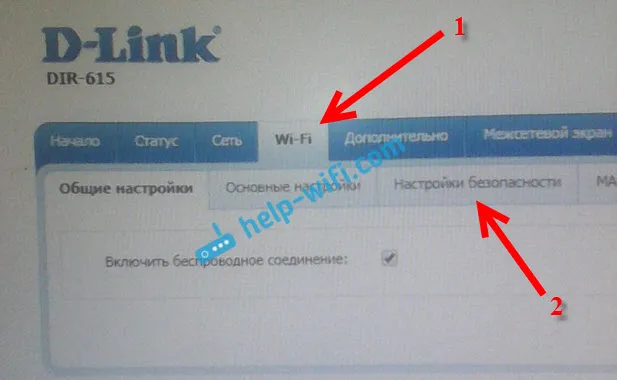
Ustaw hasło, zapisz ustawienia i uruchom ponownie router.
I kolejna instrukcja dla oprogramowania układowego z ciemnym interfejsem:
Na stronie głównej poniżej kliknij łącze Ustawienia zaawansowane .

Następnie na karcie Wi-Fi wybierz element Ustawienia zabezpieczeń .
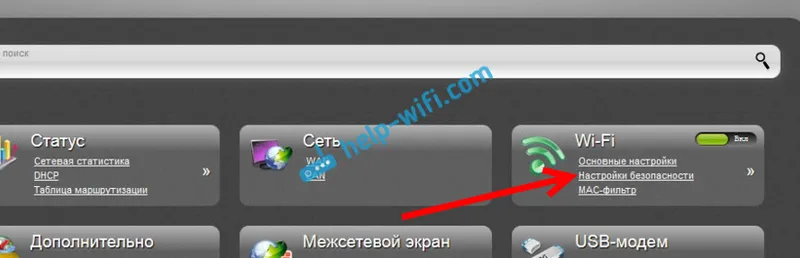
W takim razie wszystko jest jak zwykle. Z drugiej strony uwierzytelnianie sieciowe musi być WPA2-PSK . Podaj hasło (nie zmieniamy pozostałych ustawień) i kliknij przycisk Zastosuj .
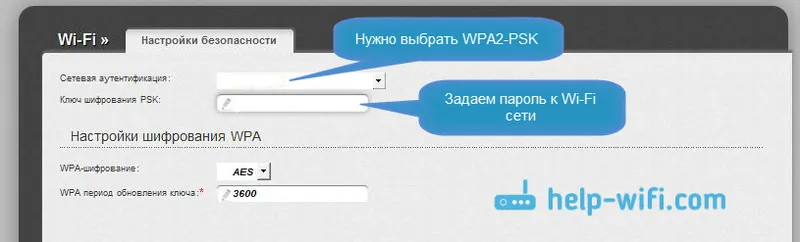
Zapisujemy ustawienia i ponownie uruchamiamy router.
Co jeśli po ustawieniu hasła nie ma połączenia Wi-Fi?
Bardzo popularny problem, gdy po ustawieniu hasła na Wi-Fi komputery, telefony, tablety i inne urządzenia nie łączą się z siecią bezprzewodową. Na komputerze jest to zwykle dobrze znany błąd „Ustawienia sieciowe zapisane na tym komputerze nie spełniają wymagań tej sieci” lub „System Windows nie mógł się połączyć z ...”. Urządzenia mobilne mogą po prostu się nie łączyć.
Co powinno być zrobione. Wystarczy usunąć sieć Wi-Fi na komputerze, zapomnieć o niej i ponownie połączyć się z hasłem ustawionym w ustawieniach routera. Jest to bardzo łatwe do zrobienia. O tym szczegółowo pisałem w tym artykule: Jeśli masz system Windows 10, zapoznaj się z tym przewodnikiem.
Na urządzeniach mobilnych wystarczy kliknąć sieć, przytrzymać ją przez chwilę i wybrać Usuń z menu.